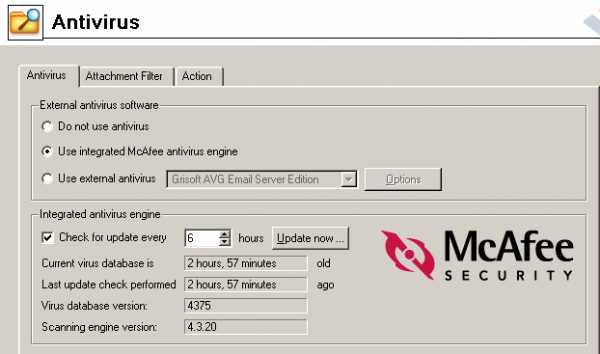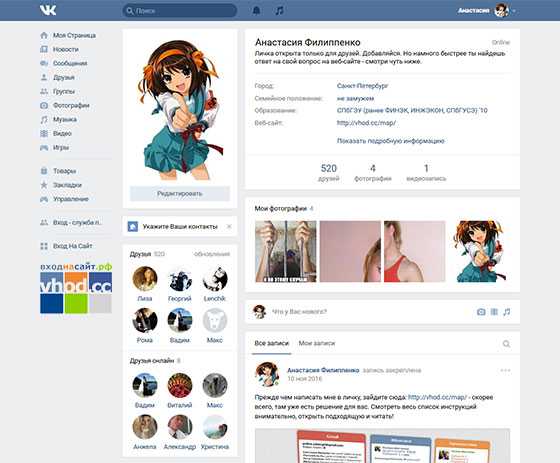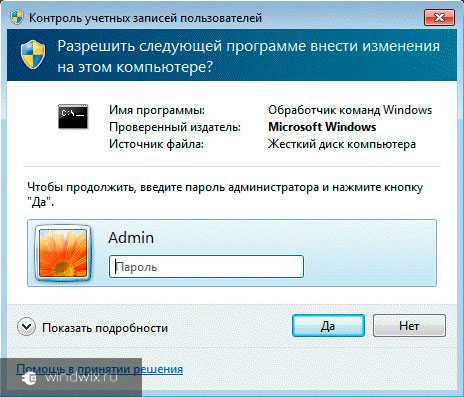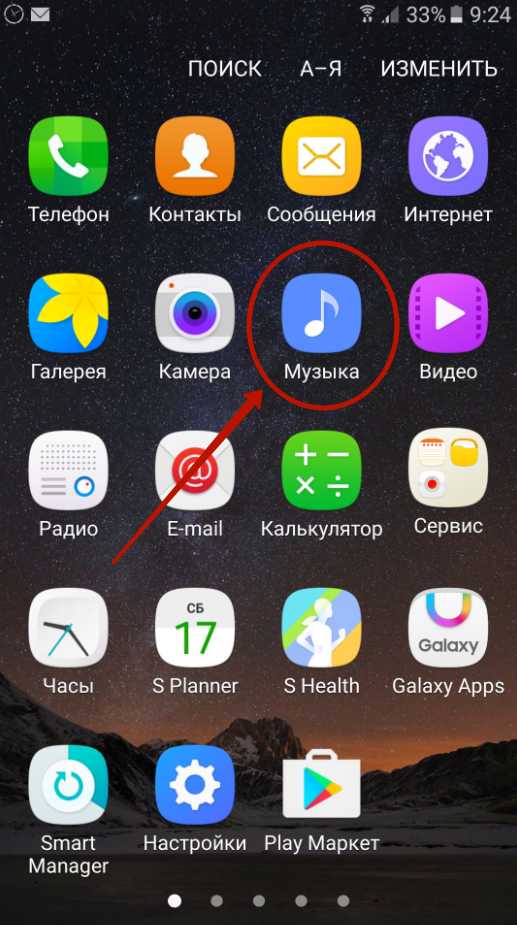Как отключить на время антивирус McAfee в Windows 7 и выше? Как отключить антивирус mcafee
Как отключить антивирус McAfee
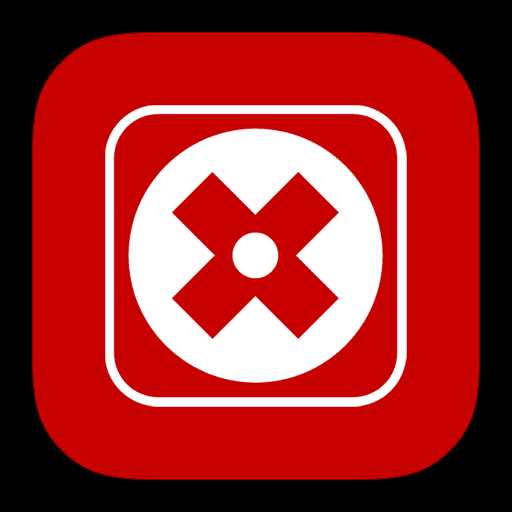
Наверняка, многие пользователи сталкивались с блокировкой нужных объектов, антивирусной системой. Если вы уверены, что программа, которую вы устанавливаете или скачиваемый файл не представляют угрозы для безопасности компьютера, можно остановить антивирус на определенное время. Зачастую, в любом антивирусе нет одной универсальной кнопки для отключения. Не очень удобно, зато вредоносные объекты не могут самостоятельно останавливать защиту. В данной статье будем отключать антивирус McAfee.
Скачать последнюю версию McAfee
Как отключить McAfee
1. Для начала находим значок нашего антивируса в трее, меню «Пуск», либо через поиск. Открываем программу.

2. Для отключения нам понадобятся две первые вкладки. Переходим в «Защита от вирусов и шпионских программ».
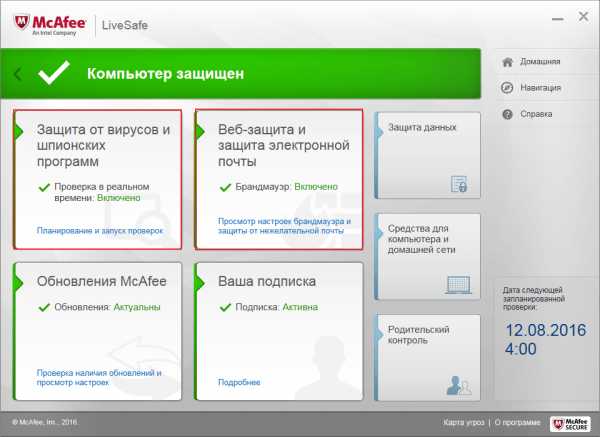
3. Находим пункт «Проверка в реальном времени» и отключаем функцию. В дополнительном окне McAfee необходимо выбрать промежуток времени, на которое отключается антивирус.
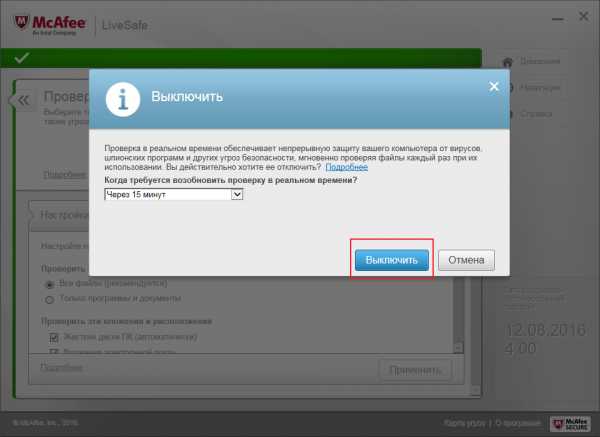
4. Подтверждаем действие нажав кнопку «Готово». В главном окне должен появиться восклицательный знак на красном фоне, что предупреждает пользователя об угрозе безопасности.
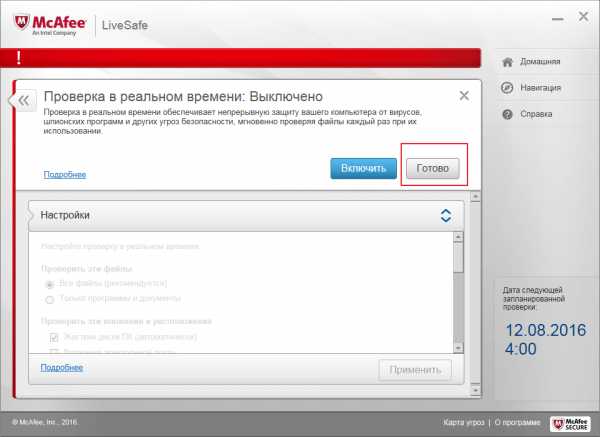
5. Далее переходим в раздел «Запланированная проверка», отключаем.
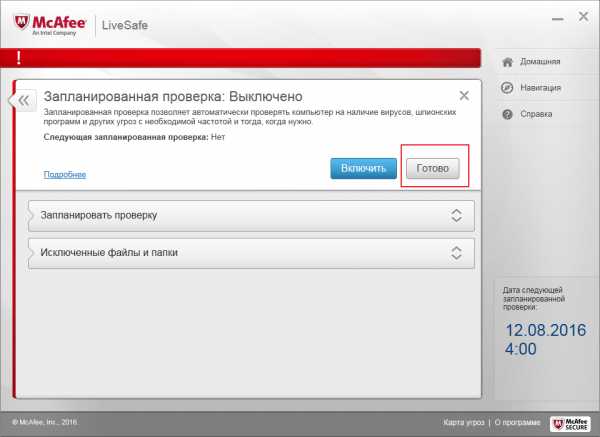
6. Теперь в главном окне находим «Веб-защита и защита электронной почты».
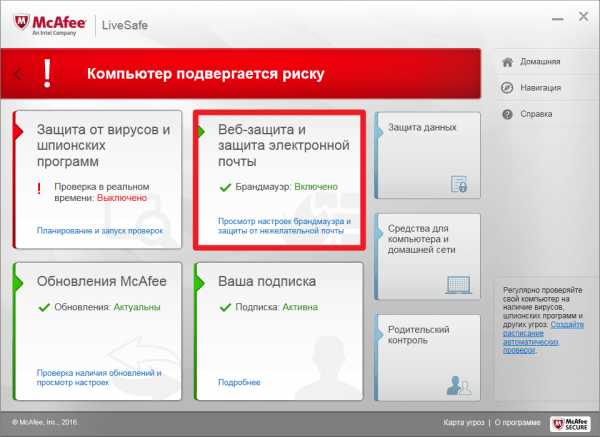
7. Находим функцию «Брандмауэр». Ее нам также необходимо отключить.
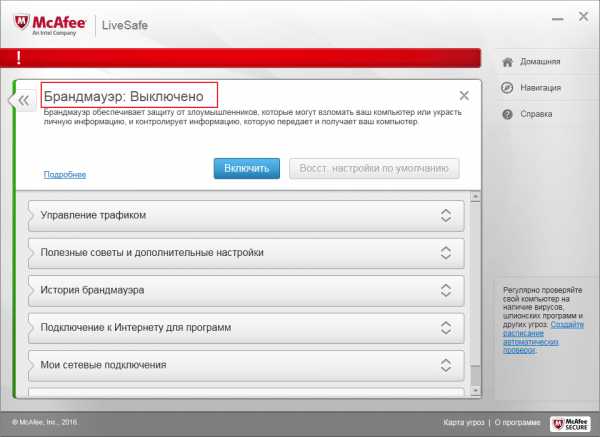
8. Теперь нам необходимо перейти в раздел «Anti-Spam» и выполнить аналогичные действия.
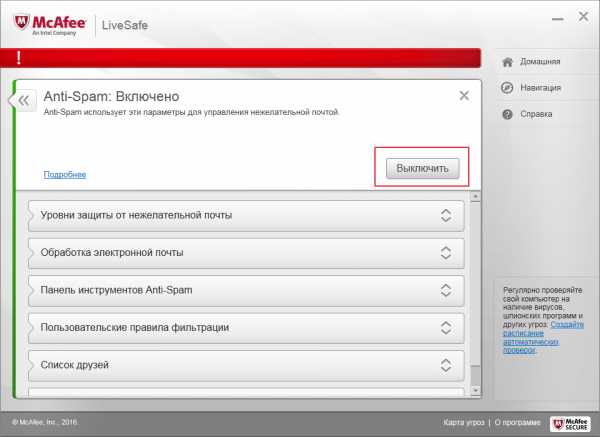
Алгоритм отключения не отличается в 7 и 8 версии Виндовс. Для того, чтобы отключить McAfee на Windows 8, необходимо проделать те же действия.
Если все сделали правильно, теперь McAfee на время отключен и вы без проблем сможете выполнить нужную задачу. Однако, не стоит доверять всем приложениям. Многие программы специально просят отключить антивирусную защиту на время установки, чтобы дополнить ее вредоносными объектами.
Мы рады, что смогли помочь Вам в решении проблемы. Задайте свой вопрос в комментариях, подробно расписав суть проблемы. Наши специалисты постараются ответить максимально быстро.Помогла ли вам эта статья?
Да Нетlumpics.ru
Как отключить McAfee
Часто «бдительный» антивирус McAfee может мешать пользователю своими «подозрениями» касательно личных файлов, запущенных приложений, открытых в браузере страниц. Если вы уверены, что используете проверенный софт и безопасный контент, то антивирус McAfee Internet Security можно отключить на время.
Содержание:
- Отключение через меню настроек
- Удаление антивируса McAfee
Отключение через меню настроек
Для того, чтобы отключить антивирус McAfee на время выполнения каких-либо манипуляций с системой, стоит выполнить следующие действия:
- Нажимаем на значок программы на панели задач Windows.
- Откроется новое окно. Открываем раздел «Защита от вирусов и шпионских программ» и «Веб-защита и защита электронной почты».
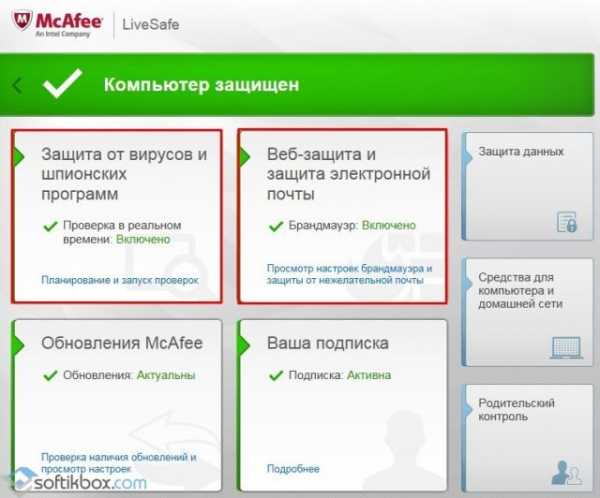
- Указываем время, на которое нужно отключить защиту.
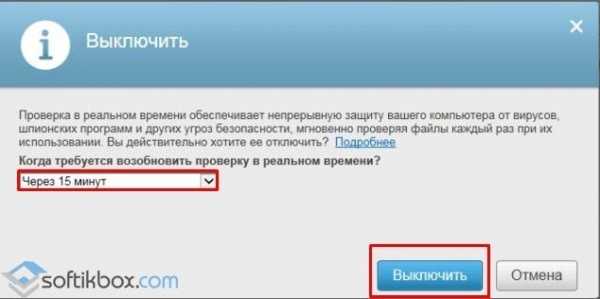
- После жмём «Готово».
- Далее переходим в раздел «Запланированная проверка» и выставляем положение «Выключено».
- Далее в разделе «Веб-защита и защита электронной почты» нужно найти Брандмауэр и Anti-Spam и также указать положение «Выключено».
- Теперь антивирус McAfee отключен на время.
Этот способ отключения защитника подходит для операционных систем Windows 7 и 8.
Удаление антивируса McAfee
Для того, чтобы удалить антивирус McAfee необходимо проделать несколько несложных действий:
- Жмём «Пуск», «Панель управления» и выбираем «Программы».
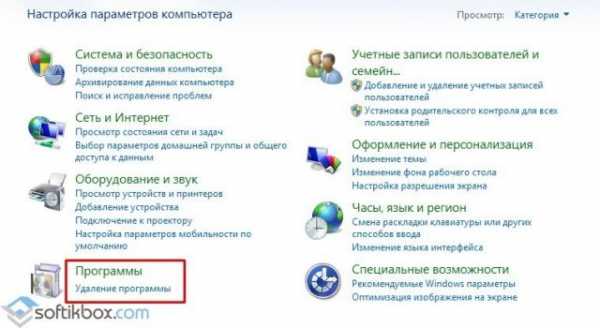
- Выбираем «Удаление программ». Откроется новое окно. В списке находим McAfee. Жмём правой кнопкой мыши и выбираем «Удалить».

После удаления программы стоит запустить CCleaner и почистить систему от остатков программы.
softikbox.com
Как отключить антивирус McAfee (временно), отключение фаервола
Антивирус McAfee обеспечивает комплексную защиту ПК от вирусов и сетевых атак. Однако, если нужно выполнить определённые сетевые настройки, протестировать интернет-подключение, либо наблюдаются ложные срабатывания (блокировка, удаление файлов) в процессе установки программ, игр, возникает потребность выключить его временно.
В этой статье вы найдёте ответ на вопрос, как отключить McAfee на время (отдельно файловый сканер и фаервол).
Примечание. Инструкция приводится на примере дистрибутива Internet Security.
Сканер
Чтобы отключить антивирус (модуль, отвечающий за проверку файлов и папок), сделайте так:1. Щёлкните правой кнопкой по иконке антивируса в трее.

2. В появившемся меню установите курсор над пунктом «Изменить параметры».
3. В перечне подменю клацните «Сканирование в реальном мире».
4. В появившемся одноимённом блоке нажмите «Выключить».
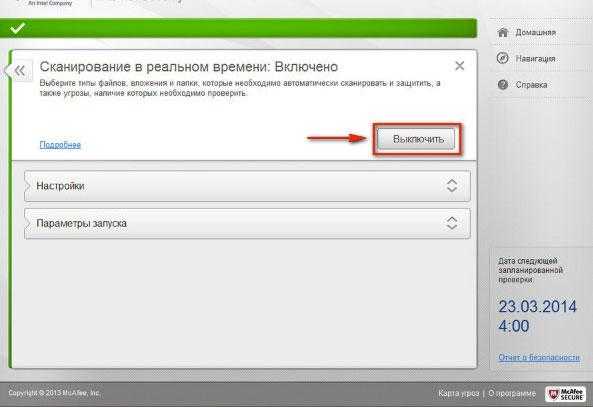
5. В ниспадающем списке выберите временной период, на который требуется отключить антивирус McAfee (например, 15 минут). Нажмите «Выключить».
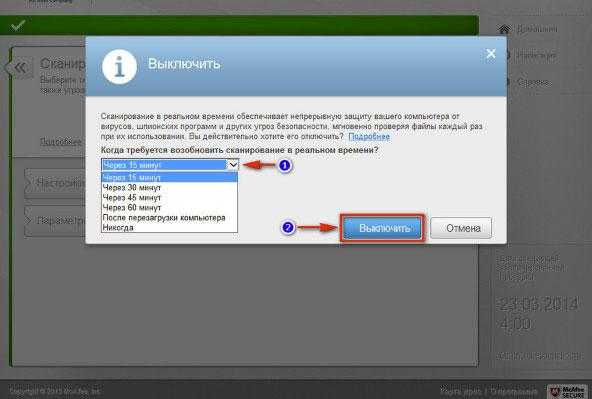
По истечении заданного промежутка времени сканер включится автоматически.
Фаервол
Отключение сетевого экрана выполняется по аналогии (практически так же, как и сканер):1. Кликом правой кнопкой мышки откройте меню антивирусного ПО в трее.
2. Кликните в списке: Изменить параметры → Межсетевой экран.

2. В блоке «Межсетевой экран… » клацните «Выключить».
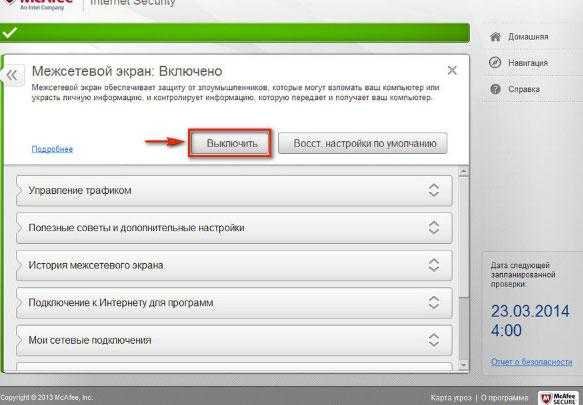
3. Задайте период отключения в списке.
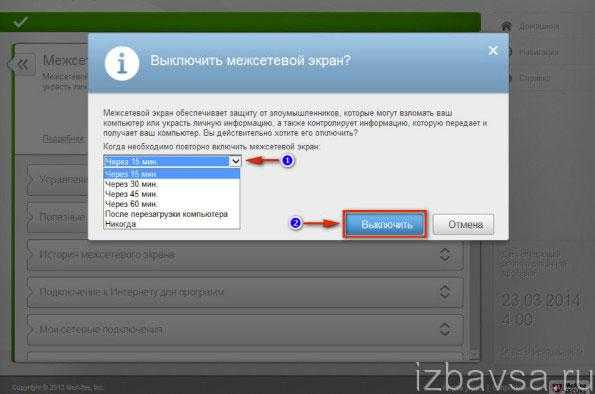
4. Щёлкните «Выключить».
Устанавливайте время отключения по возможности минимальное, но при этом задавайте длительность такую, чтобы вы успели справиться с поставленной задачей (например, установкой приложения) в период деактивации.
izbavsa.ru
Как отключить McAfee: антивирусное программное обеспечение
Каждый день в мире компьютеров и интернета появляются новые вирусы и шпионские программы. Чтоб обезопасить свою машину, надо постоянно быть в курсе обновлений и антивирусного программного обеспечения, которого очень много, и разобраться, какое лучше, бывает сложно. На сегодняшний день наибольшей популярностью пользуется технология защиты компьютера McAfee Active Protection. Это, своего рода, уникальное ПО, на основе которого разработан современный антивирусник McAfee AntiVirus. С его использованием можно надолго забыть о проблемах, связанных с защитой, и безопасность будет всегда под контролем. Программу можно использовать с лицензией, а можно найти и бесплатную версию. Все сведения, как установить, как отключить McAfee, как работать с ним, в большом количестве есть в интернете. В данной статье обобщены некоторые основные моменты, касающиеся антивирусного программного обеспечения.
Одной из особенностей McAfee является работа программы даже в случае, когда ею никто не пользуется. Сканирование и автообновление будет осуществляться в автоматическом режиме. Можно играть, работать, качать файлы и быть спокойным за безопасность информации. Если пользователь хоть раз воспользовался данным антивирусом, у него не возникнет такого желания, как отключить антивирус McAfee.
Последняя версия данного продукта работает еще быстрее, имеет улучшенный интерфейс, качество работы антивируса, говорит само за себя; содержит все необходимые для защиты компоненты. Непрекращающееся никогда сканирование позволяет сохранить чувство уверенности за оборудование, работать без риска подцепить шпионское программное обеспечение. Если есть желание, можно настроить расписание работы сканирования McAfee. А встроенная система оповещения удобна тем, что держит пользователя в курсе всех происходящих событий посредством вывода сообщений на экран компьютера. То есть, все, что происходит в системе, вовремя сообщается владельцу, а это позволяет выполнить необходимые действия, вплоть до того, как отключить McAfee, чтобы не произошло серьезных и даже неисправимых повреждений.
Антивирусная программа запускается автоматически с включением компьютера. Но бывают такие моменты в работе, когда на некоторое время требуется остановить действие антивируса. Вопрос о том, как выключить McAfee в процессе, интересует многих, так как сведений об установке много, а проблема отключения освещена менее подробно. Сложного и трудного в этом нет. Надо войти в систему как администратор. Найти в правом нижнем углу значок McAfee, нажать на него и выбрать в открывшемся меню VirusScan Console. Двойным нажатием правой кнопки мыши открываем пункт Access Protection (переводится, как защита доступа). Здесь надо снять установленный флажок перед надписью Prevent McAfee Services from being stopped (Запретить McAfee остановку программы). Подтвердить свои действия надо нажатием кнопки «Ок». После возвращения в меню, открывается надпись On-Access Scanner и в ней отобразиться вариант, как отключить McAfee на нужное количество времени. Видимая здесь же кнопка Enable позволяет вернуться к работе антивирусника.
И, в заключении, осветим вопрос о том, как отключить McAfee, полностью убрав его с компьютера. Любая программа не совершенна, и в результате появляются ошибки, тормозящие работу системы. В таких случаях поможет только удаление. С помощью обычной программы удаления, McAfee убрать с компьютера не получится. Делать это надо в безопасном режиме, который запускается при помощи клавиши F8, так как именно в этом случае запускается минимальное количество драйверов и других компонентов, что дает возможность быстрее найти и исправить ошибки, если они возникнут. Когда система запустится, надо зайти в меню Конфигурация и отключить автозагрузку и саму службу McAfee. Это делается при помощи меню Пуск, где в строке поиска прописывается «msconfig». В найденных компонентах убираем все галочки напротив надписей, связанных с работой антивируса. Следующий шаг – перезагрузка компьютера и удаление папок McAfee (Program Files) и McAfee.com (Program Data). Заключительный этап – удаление всех записей реестра, связанных с данным антивирусом.
fb.ru
Как отключить антивирус макафи
Антивирус McAfee обеспечивает комплексную защиту ПК от вирусов и сетевых атак. Однако, если нужно выполнить определённые сетевые настройки, протестировать интернет-подключение, либо наблюдаются ложные срабатывания (блокировка, удаление файлов) в процессе установки программ, игр, возникает потребность выключить его временно.
В этой статье вы найдёте ответ на вопрос, как отключить McAfee на время (отдельно файловый сканер и фаервол).
Примечание. Инструкция приводится на примере дистрибутива Internet Security.
Чтобы отключить антивирус (модуль, отвечающий за проверку файлов и папок), сделайте так: 1. Щёлкните правой кнопкой по иконке антивируса в трее.

2. В появившемся меню установите курсор над пунктом «Изменить параметры».
3. В перечне подменю клацните «Сканирование в реальном мире».
4. В появившемся одноимённом блоке нажмите «Выключить».
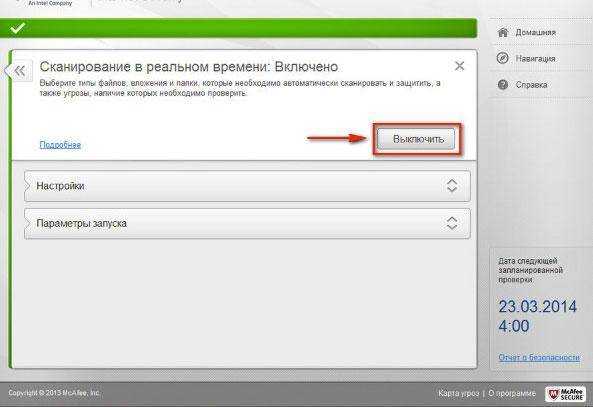
5. В ниспадающем списке выберите временной период, на который требуется отключить антивирус McAfee (например, 15 минут). Нажмите «Выключить».
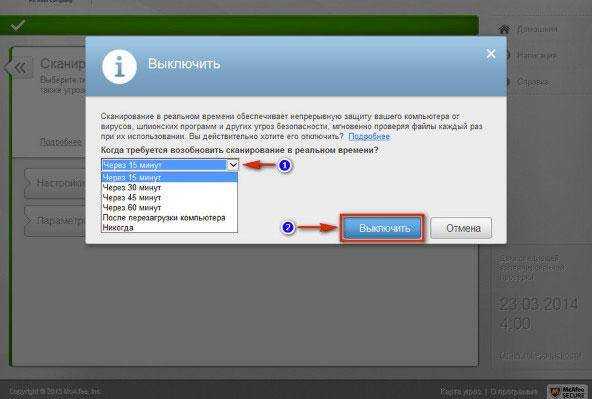
По истечении заданного промежутка времени сканер включится автоматически.
Отключение сетевого экрана выполняется по аналогии (практически так же, как и сканер): 1. Кликом правой кнопкой мышки откройте меню антивирусного ПО в трее.
2. Кликните в списке: Изменить параметры → Межсетевой экран.

2. В блоке «Межсетевой экран… » клацните «Выключить».
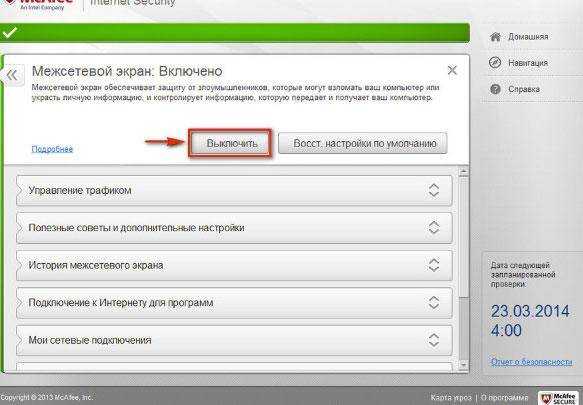
3. Задайте период отключения в списке.
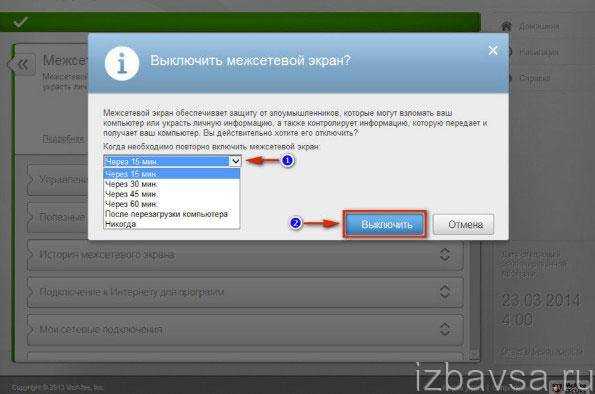
4. Щёлкните «Выключить».
Устанавливайте время отключения по возможности минимальное, но при этом задавайте длительность такую, чтобы вы успели справиться с поставленной задачей (например, установкой приложения) в период деактивации.
Как отключить на время антивирус McAfee в Windows 7 и выше?

Часто «бдительный» антивирус McAfee может мешать пользователю своими «подозрениями» касательно личных файлов, запущенных приложений, открытых в браузере страниц. Если вы уверены, что используете проверенный софт и безопасный контент, то антивирус McAfee Internet Security можно отключить на время.
Для того, чтобы отключить антивирус McAfee на время выполнения каких-либо манипуляций с системой, стоит выполнить следующие действия:
- Нажимаем на значок программы на панели задач Windows.
- Откроется новое окно. Открываем раздел «Защита от вирусов и шпионских программ» и «Веб-защита и защита электронной почты».
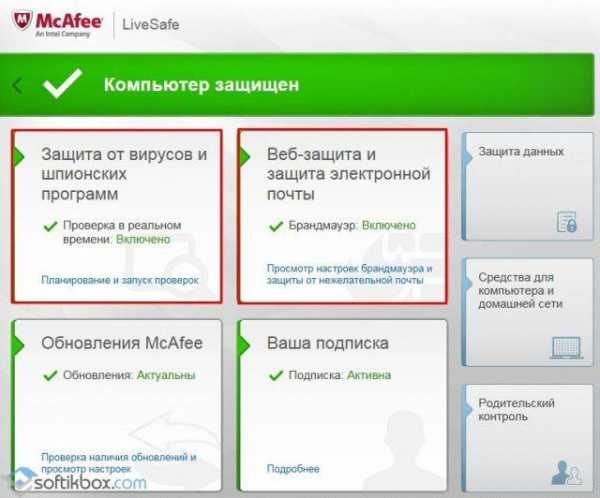
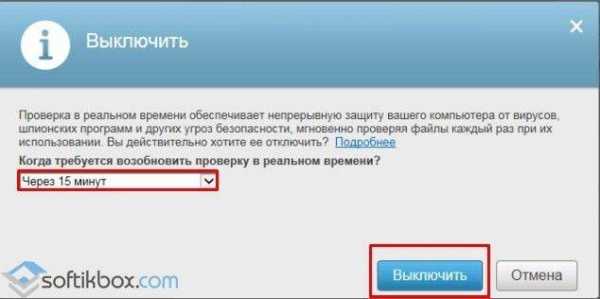
- Далее переходим в раздел «Запланированная проверка» и выставляем положение «Выключено».
- Далее в разделе «Веб-защита и защита электронной почты» нужно найти Брандмауэр и Anti-Spam и также указать положение «Выключено».
Этот способ отключения защитника подходит для операционных систем Windows 7 и 8.
Для того, чтобы удалить антивирус McAfee необходимо проделать несколько несложных действий:
- Жмём «Пуск», «Панель управления» и выбираем «Программы».
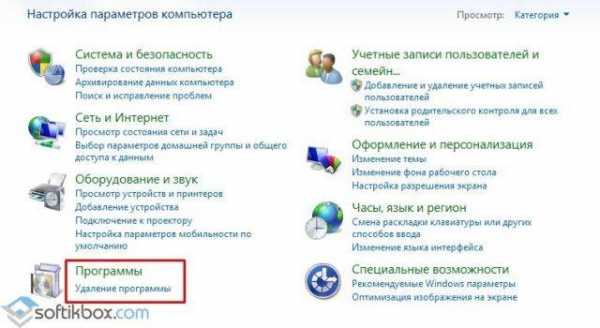
- Выбираем «Удаление программ». Откроется новое окно. В списке находим McAfee. Жмём правой кнопкой мыши и выбираем «Удалить».

После удаления программы стоит запустить CCleaner и почистить систему от остатков программы.
Наверняка, многие пользователи сталкивались с блокировкой нужных объектов, антивирусной системой. Если вы уверены, что программа, которую вы устанавливаете или скачиваемый файл не представляют угрозы для безопасности компьютера, можно остановить антивирус на определенное время. Зачастую, в любом антивирусе нет одной универсальной кнопки для отключения. Не очень удобно, зато вредоносные объекты не могут самостоятельно останавливать защиту. В данной статье будем отключать антивирус McAfee.
1. Для начала находим значок нашего антивируса в трее, меню «Пуск», либо через поиск. Открываем программу.

2. Для отключения нам понадобятся две первые вкладки. Переходим в «Защита от вирусов и шпионских программ».
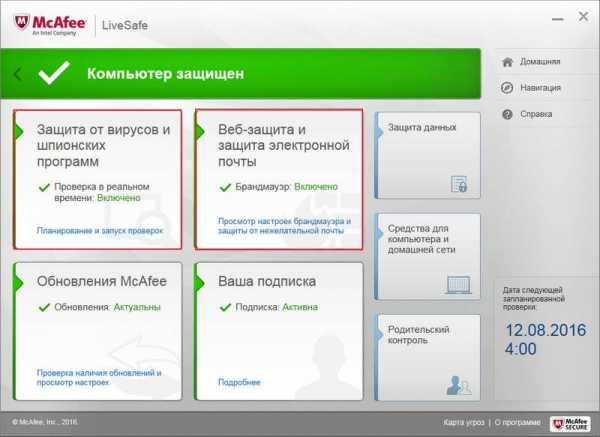
3. Находим пункт «Проверка в реальном времени» и отключаем функцию. В дополнительном окне McAfee необходимо выбрать промежуток времени, на которое отключается антивирус.
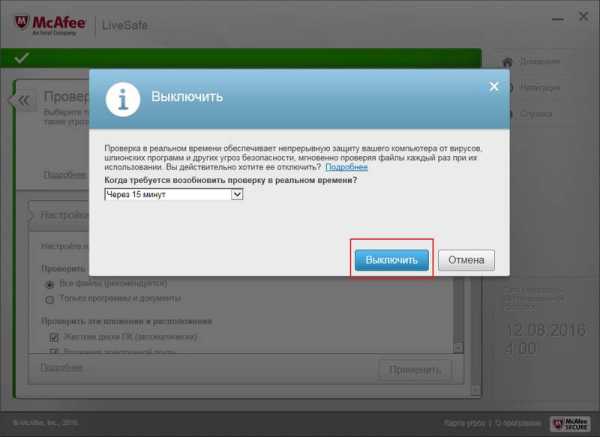
4. Подтверждаем действие нажав кнопку «Готово». В главном окне должен появиться восклицательный знак на красном фоне, что предупреждает пользователя об угрозе безопасности.
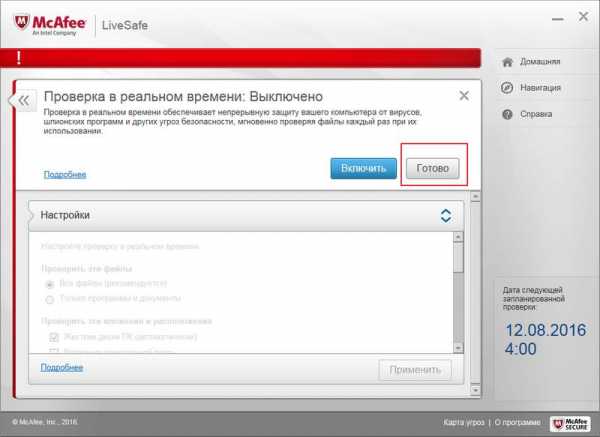
5. Далее переходим в раздел «Запланированная проверка», отключаем.
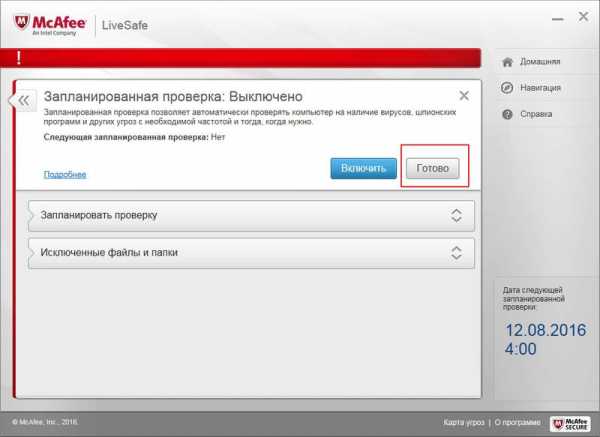
6. Теперь в главном окне находим «Веб-защита и защита электронной почты».
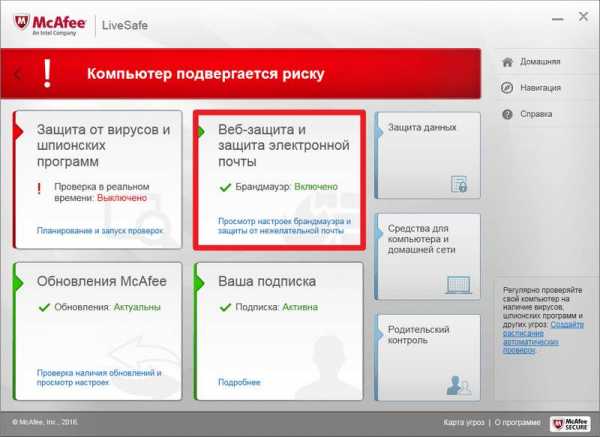
7. Находим функцию «Брандмауэр». Ее нам также необходимо отключить.
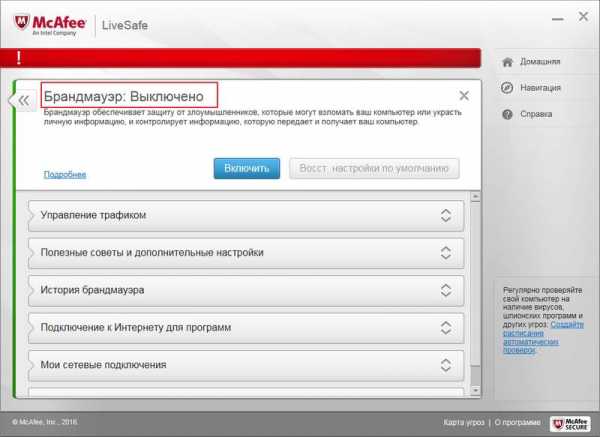
8. Теперь нам необходимо перейти в раздел «Anti-Spam» и выполнить аналогичные действия.
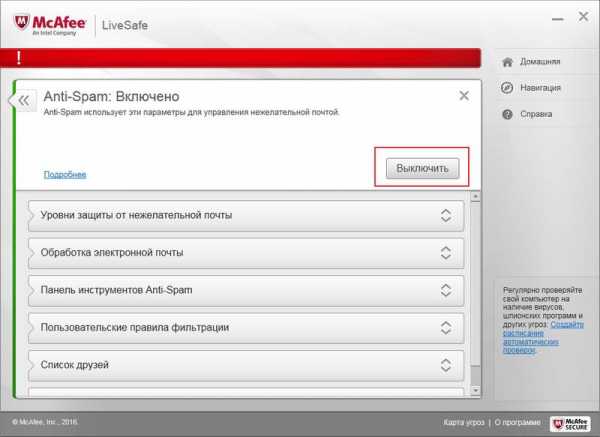
Алгоритм отключения не отличается в 7 и 8 версии Виндовс. Для того, чтобы отключить McAfee на Windows 8, необходимо проделать те же действия.
Если все сделали правильно, теперь McAfee на время отключен и вы без проблем сможете выполнить нужную задачу. Однако, не стоит доверять всем приложениям. Многие программы специально просят отключить антивирусную защиту на время установки, чтобы дополнить ее вредоносными объектами.
Отблагодарите автора, поделитесь статьей в социальных сетях.
как отключить автоматическое списание денег за оплату антивируса
Здравствуйте! Информация об отключении подписки представлена в соответствующей статье на официальном сайте компании по этой ссылке .
Ядвига: 10 августа в 21:16
Бесконечная инициализация в BlueStacks Здравствуйте, у меня служба BlueStacks Android Service не запускается, при запуске выдает ошибку 1064…Может, из-за этого именно инициализация бесконечная…
Аноним: 10 августа в 20:28
Ноутбук hp, windows 10
AMD RADEON GRAPHICS
Ильнар: 10 августа в 20:11
Решение проблем с запуском GTA 4 на Windows 10 После долгих танцев с бубном помог такой вариант. Ярлык лаунчера => свойства => вкладка совместимость => Изменить параметры высокого DPI => ставим галочку «Переопределение масштабирования……..» => ниже выбираем «Приложение»..
Аноним: 10 августа в 20:00
Удаление группы в соцсети Одноклассники Нет графы другие действия. Где прочесть, как удалить группу?
[email protected]: 10 августа в 19:59
Удаление группы в соцсети Одноклассники Нет графы другие действия. Где прочесть, как удалить группу?
Берик: 10 августа в 17:17
Руководство по возвращению загрузочной флешки в обычное состояние -открыть -проводник -изменить букву диска или путь к диску…. -форматировать -удалить том -свойства -справка Вот приложу фото меню
Андрей_К.: 10 августа в 15:31
Выбираем подходящую видеокарту для компьютера Хоть в статье и есть раздел «Мультимедийный центр» Я там не нашёл информации какая нужно видеокарта (на какие параметры обращать внимание) . Купил монитор с разрешением 3840х2160, но в этом разрешении он выдаёт только 30Гц. Что купить для просмотра фильмов и интернета в 4K с 60Гц.? Все тесты, обзоры, советы и проч. рассматривают игровые варианты
i-fix-it.ru
Разузнай! - Как отключить антивирус Mcafee
|
|
McAfee AntiVirus – современный антивирусник, который гарантирует высокий уровень безопасности и надежную защиту системы от вредоносных программ. Особенность Mcafee заключается в том, что он работает даже в тот момент, когда им никто не пользуется. Иначе говоря, санирование и обновление файловой системы осуществляется в автоматическом режиме. Запускается данная антивирусная программа при включении компьютера.
Как отключить антивирус Mcafee
Время от времени у многих пользователей возникает необходимость в отключении Mcafee. Это может быть вызвано рядом причин: установка нового программного обеспечения, скачивание файлов с сети Интернет и так далее. Процесс отключения не подразумевает под собой ничего сложного, достаточно просто выполнить в определённой последовательности следующие действия:
- Вы должны иметь права администратора.
- В правом нижнем углу экрана расположен значок McAfee.
- Следует щелкнуть по кнопке с буквой “М”.
- В открывшемся меню нужно выбрать “VirusScan Console”.
- После этого двойным нажатием нужно открыть пункт “ Access Protection”. Стоит отметить, что с английского “Access Protection” переводится, как “Защита доступа”.
- Выбрать “Prevent McAfee Services from being stopped” и снять установленный там флажок. Иначе говоря, Вы запрещаете системе блокировать установку программ.
- Нажимаем “Ok” для подтверждения совершенных ранее действий.
- После этого следует вернуться в исходное меню, где откроется надпись “On-Access Scanner”.
- В ней выбирается вариант, где указано отключение антивирусника на определённое количество времени.
- Для того чтобы в случае необходимости вновь вернуться к работе, следует нажать на кнопку “ Enable ”.
Специалисты не рекомендуют отключать антивирусную защиту компьютера даже на непродолжительный период времени. Но если такая необходимость возникла, то по завершению работы следует убедиться в том, что антивирусная программа McAfee включена и корректно работает. Такой подход позволяет говорить о высоком уровне надежности и безопасности.
- < Как сделать стекло в майнкрафте 1.5.2
- Йодоводородная кислота >
razuznai.ru
Как отключить антивирус Mcafee на Виндовс 8
Современный компьютер трудно представить без установленного на нем качественного антивируса. Для каждого пользователя существуют свои главные критерии при выборе антивируса. Поэтому, попользовавшись какое-то время антивирусом, пользователь может принять решение о его отключении или удалении. В этой статье я расскажу вам, как можно отключить и удалить антивирус McAfee.
Отключение антивируса McAfee.
Ни один из существующих антивирусов нельзя отключить полностью. Это необходимо для того, чтобы антивирус продолжал выполнять свои функции по защите системы. Поэтому, как правило, отключение антивируса сводится лишь к остановке сканирования в режиме реального времени.
Это может пригодиться, если антивирус блокирует скачивание и установку необходимой программы, в надежности которой вы абсолютно уверены. В этом случае сканирование можно приостановить, закончить скачивание программы, а затем возобновить нормальную работу антивируса.
Чтобы остановить проверку системы в режиме реального времени у антивируса McAfee, откройте главный экран антивирусной программы и перейдите в меню «Настройки». Откройте ссылку «Сканирование в реальном времени» и отключите эту функцию. Следом необходимо будет указать время, на которое сканирование будет приостановлено. По умолчанию это 15 минут. По истечении заданного времени полноценная работа антивируса возобновится.
Удаление антивируса McAfee.
Удалить антивирус можно двумя способами: стандартными средствами Windows и с помощью специальной утилиты для удаления McAfee.
Для использования первого способа откройте меню «Пуск» и выберите «Панель управления». Выберите ссылку «Программы и компоненты» и откройте ее. Перед вами отобразится список установленных программ, в котором необходимо найти название вашего антивируса, кликнуть по нему правой кнопкой мыши и выбрать «Удалить». Система запустит удаление антивируса, после чего программа будет стерта с компьютера.
Система запустит удаление антивируса, после чего программа будет стерта с компьютера.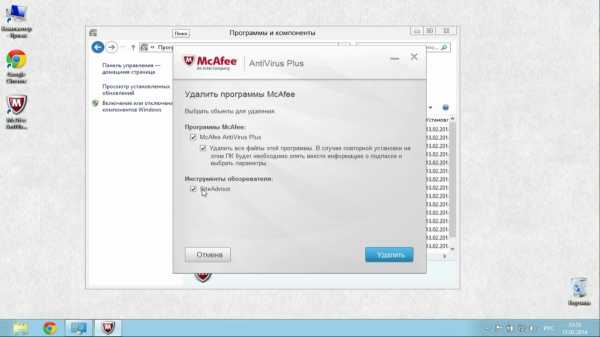 Если с помощью первого способа не удалось удалить антивирус, попробуйте воспользоваться утилитой, которую можно скачать по ссылке в конце статьи.
Если с помощью первого способа не удалось удалить антивирус, попробуйте воспользоваться утилитой, которую можно скачать по ссылке в конце статьи.
Утилита не требует установки, поэтому после ее скачивания закройте все окна McAfee и запустите скаченный файл.
Запустится программа, которая для подтверждения удаления попросит ввести проверочный код. После ввода кода нажмите кнопку «Next» и утилита приступит к работе. По окончании удаления антивируса McAfee не забудьте перезагрузить компьютер.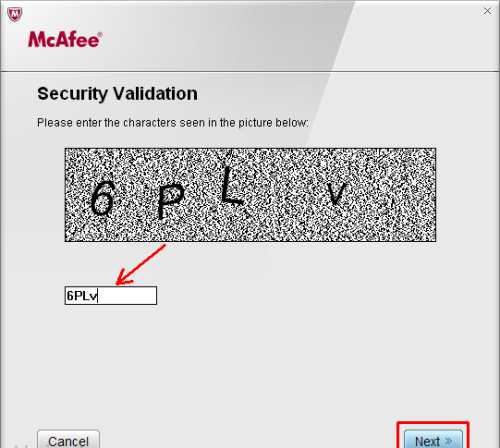
Скачать MCPR бесплатно
Загрузить программу с официального сайта
bezwindowsa.ru